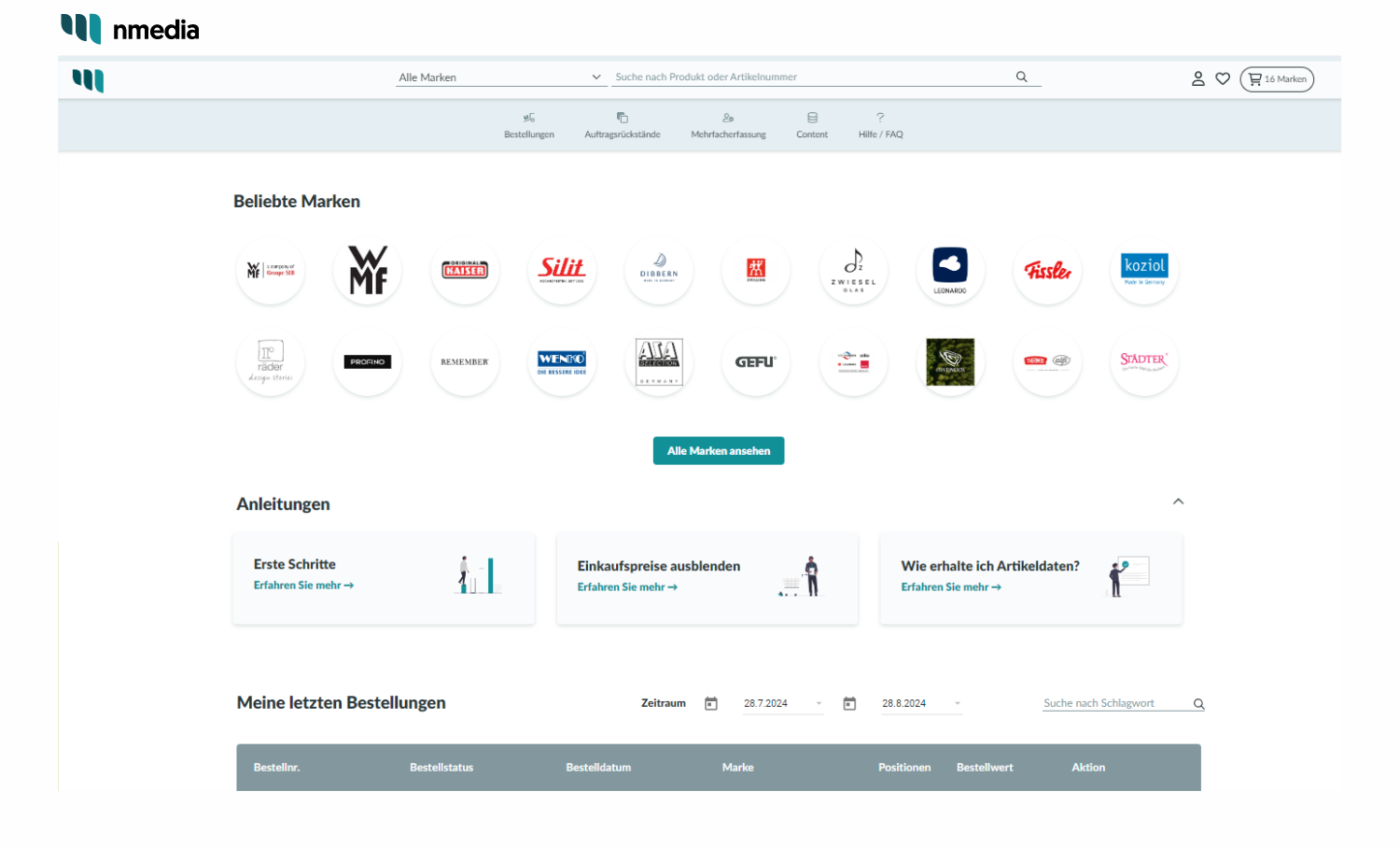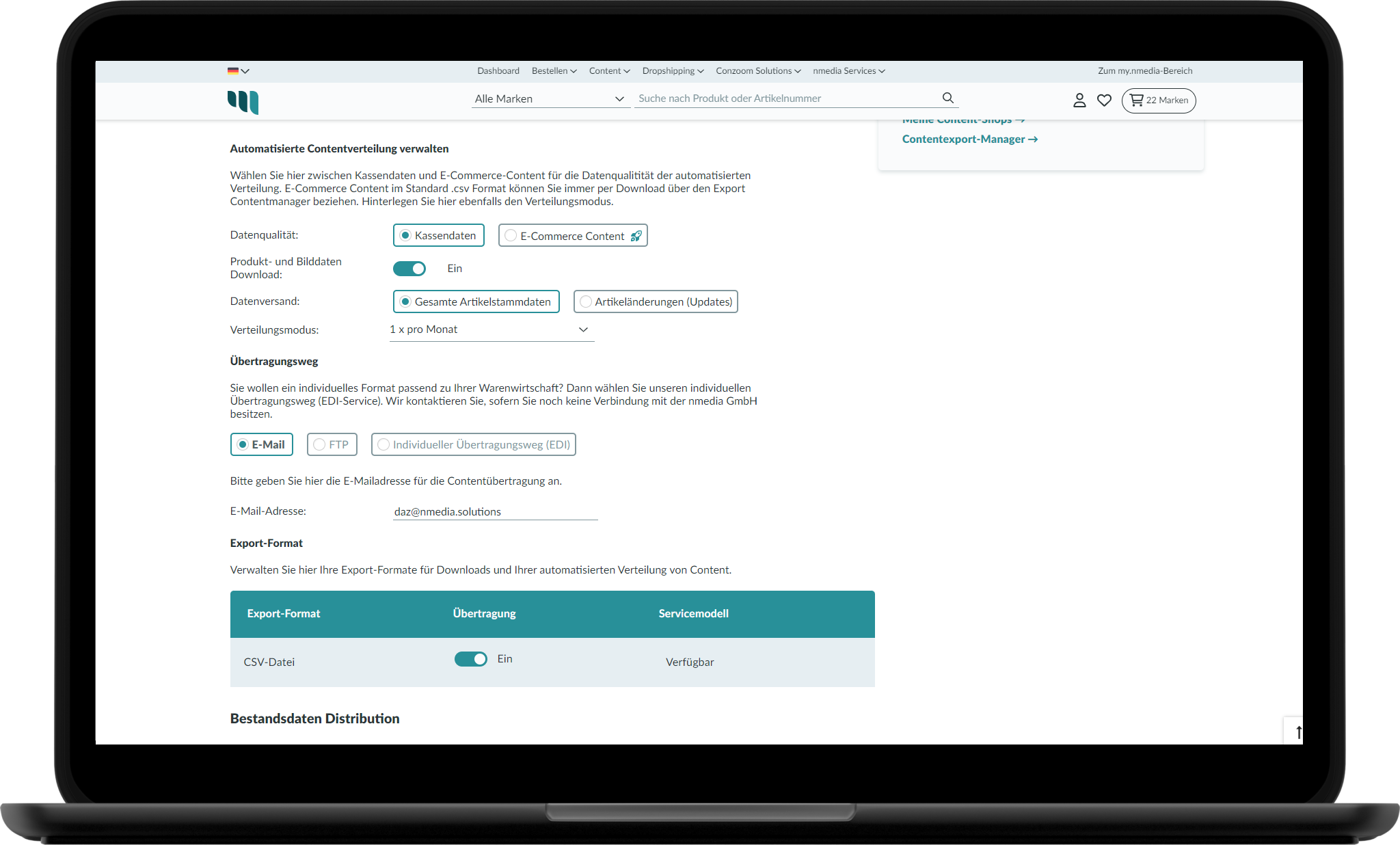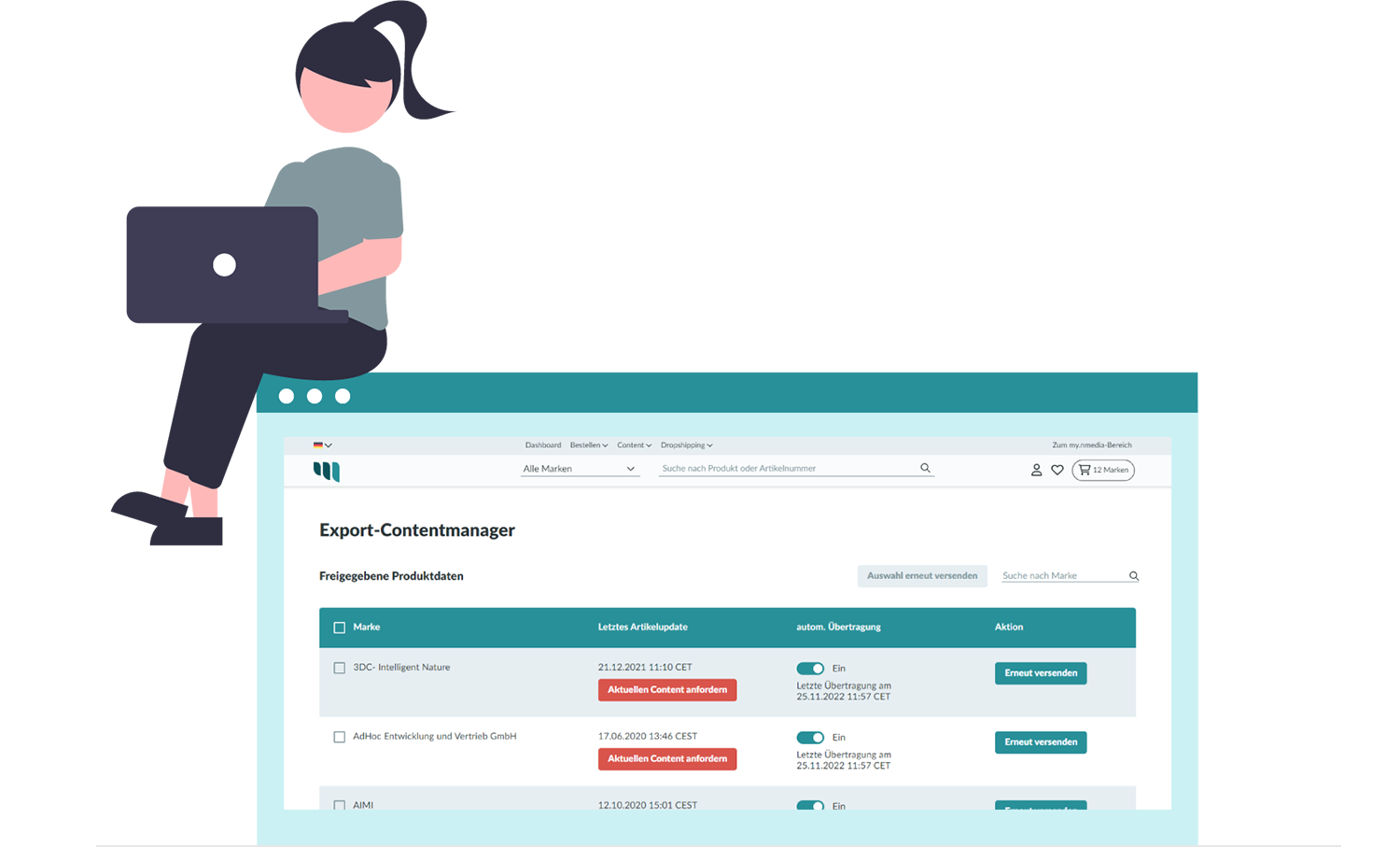Neues Dashboard auf nmedia.hub nach Re-Launch
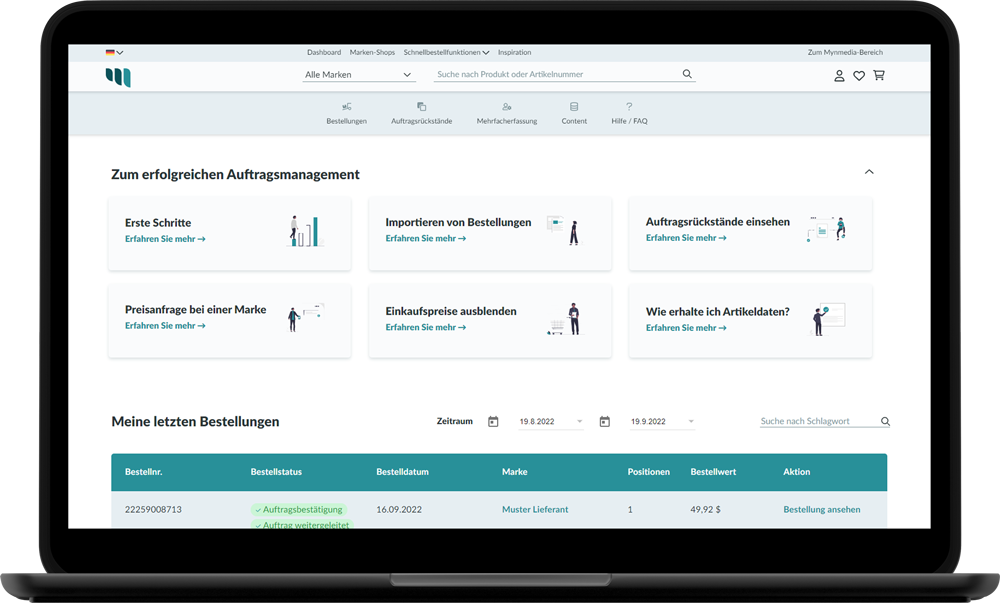
Wir entwickeln uns stetig weiter – und das auch dank Ihres wertvollen Feedbacks! Um Ihnen das Ordern – und vor allem die Re-Order – im nmedia.hub-Kosmos noch effizienter und einfacher zu ermöglichen, haben wir das Dashboard komplett überarbeitet. Wir möchten Ihnen im Folgenden die einzelnen Bestandteile und Funktionen des neuen Dashboards einmal genauer erläutern.
Schnelleinstieg

Direkt unterhalb des Headers (Navigation und Such-Feld) finden Sie hilfreiche Punkte für eine schnelle Navigation durch die Plattform:
- Bestellungen: Sichten Sie den aktuellen Status Ihrer Bestellung(en).
- Auftragsrückstände: Verfolgen Sie Ihre Auftragsrückstände.
- Mehrfacherfassung: Nutzen Sie das Order-Tool, um größerer Mengen einfacher zu bestellen.
- Content: Exportieren Sie sich die Artikeldaten und Bilder Ihrer Marken.
- Hilfe & FAQ: Sie sind auf der Suche nach ausführlichen Anleitungen oder haben Fragen zu spezifischen Produkten? Werfen Sie einen Blick in unseren Support-Bereich.
Erste Schritte zum erfolgreichen Auftragsmanagement
Die Nutzung der Plattform sollte für Sie so intuitiv wie möglich sein. Wir möchten Ihnen dennoch hilfreiche Artikel mit an die Hand geben, um Sie im Prozess optimal zu unterstützen. Hier finden Sie wechselnde Anleitungen rund um die Plattform-Nutzung.
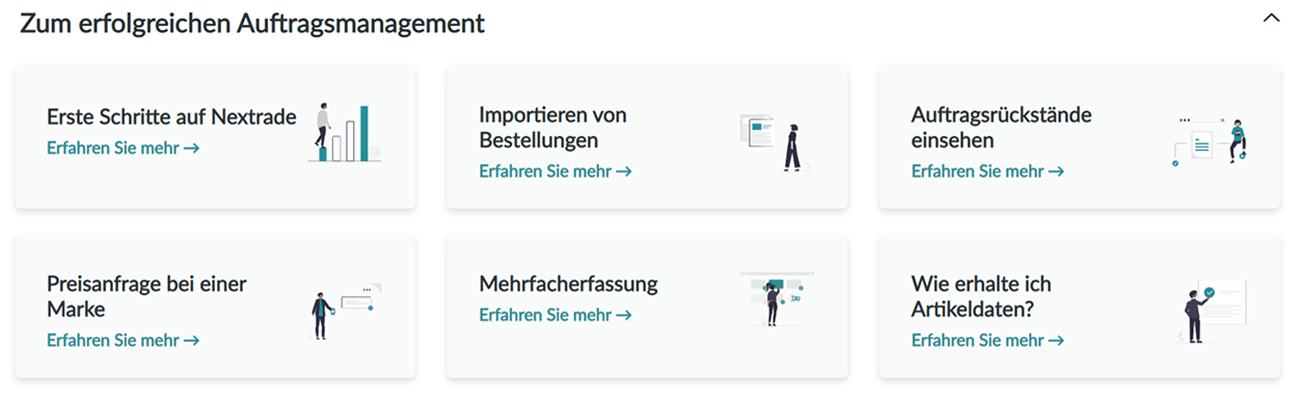
Letzte Bestellungen
Für eine einfache und unkomplizierte Re-Order Ihrer Produkte stellen wir Ihnen eine Übersicht zu Ihren letzten Bestellungen zur Verfügung. Filtern Sie Ihre Bestellungen (oberhalb der Tabelle) nach einem bestimmen Zeitraum oder nach Schlagwörtern (z.B. Marken-Name).
1. Sie haben bereits Bestellungen über einen Order-Shop der Plattform getätigt
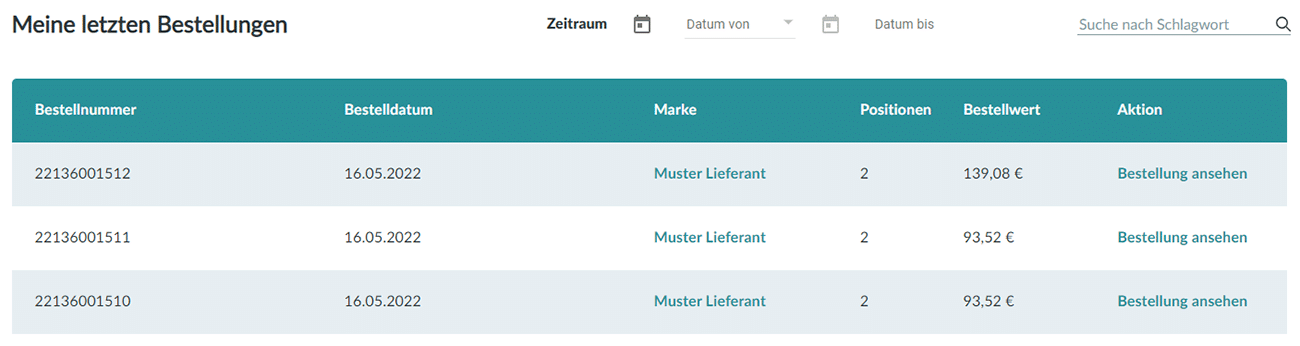
Die Tabelle ist wie folgt für Sie aufgebaut:
- Marke: Hier steht der Marken-Name, von dem Shop, in dem Sie bestellt haben. Wenn Sie auf den Marken-Namen klicken, gelangen Sie in den Order-Shop der Marke.
- Bestell-Datum: Das Datum, an dem Sie Ihre Bestellung über nmedia.hub getätigt haben.
- Positionen: Wie viele Positionen / Produkte Ihre Bestellung umfasst.
- Bestell-Wert: Der monetäre Wert Ihrer Bestellung.
- Aktionen: Klicken Sie auf “Bestellung ansehen”, um zu Ihrer Bestellübersicht zu gelangen.
2. Sie haben noch keine Bestellungen über einen Order-Shop der Plattform getätigt
Dementsprechend ist Ihre Übersicht leer. Nutzen Sie die Chance und tätigen Sie noch heute Ihre erste Bestellung über die Order-Shops der Marken auf unserer Plattform.

Offene Warenkörbe
Sie haben bereits einzelne Warenkörbe je Marke erstellt? Dann können Sie in der “Offene Warenkörbe”-Übersicht Ihre offenen Posten direkt mit den wichtigen Informationen einsehen. Filtern Sie Ihre Warenkörbe (oberhalb der Tabelle) nach einem bestimmen Zeitraum oder nach Schlagwörtern (z.B. Marken-Name).
1. Sie haben bereits offene Warenkörbe
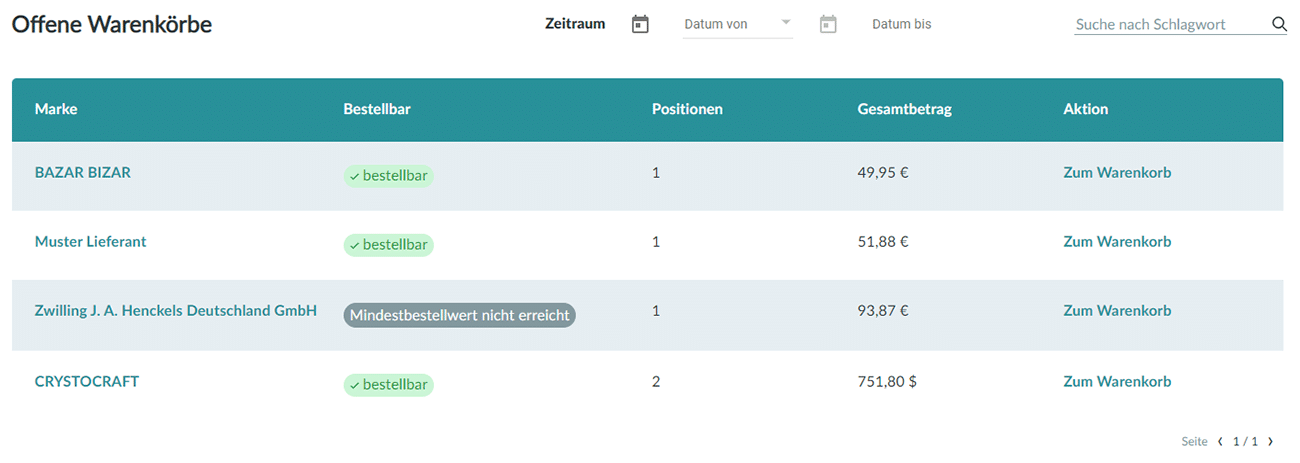
Die Tabelle ist wie folgt für Sie aufgebaut:
- Marke: Der Marken-Name des Shops, in dem Sie einen offenen Warenkorb haben. Wenn Sie auf den Marken-Namen klicken, gelangen Sie in den Order-Shop auf der Plattform.
- Bestellbar: Zeigt Ihnen an, ob Sie Ihren Warenkorb mit den Positionen abschließen bzw. ordern können. Der Status “Bestellbar” gibt Ihnen grünes Licht, sollten Sie den Status “Mindestbestellwert nicht erreicht” sehen, prüfen Sie bitte die Angaben der Marke zum Mindestbestellwert und füllen Sie den Warenkorb mit weiteren Positionen.
- Positionen: Wie viele Positionen / Produkte Ihr Warenkorb umfasst.
- Gesamtbeitrag: Der monetäre Wert des Warenkorbes.
- Aktionen: Klicken Sie auf “Zum Warenkorb”, um zu einer Detail-Ansicht Ihres offenen Warenkorbs zu gelangen und um diesen abzuschließen.
2. Sie haben noch keine offenen Warenkörbe
Dementsprechend ist Ihre Übersicht leer. Nutzen Sie die Chance und kreieren Sie noch heute Ihren Warenkorb bei Ihren Marken.

Meine Marken
Wir verstehen uns als Vermittlung zwischen den Marken und Ihnen. Um über die Order-Shops der Marken auf der Plattform ordern zu können, müssen Sie vorab eine Preisanfrage bei der jeweiligen Marke stellen. Sie wissen nicht, wie Sie eine Preisanfrage stellen sollen? Dann klicken Sie hier.
1. Sie haben bereits Preisanfragen versendet
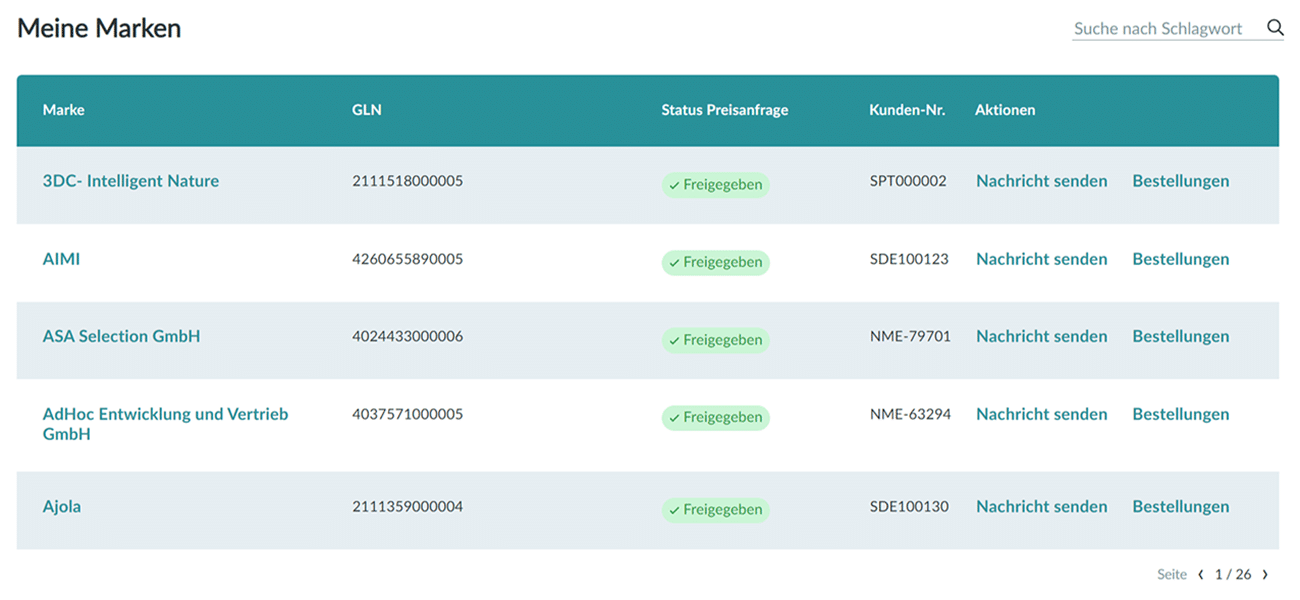
In der “Meine Marken”-Übersicht können Sie sehen, welche Marken Ihre Preisanfrage bereits angenommen haben. In diesen Marken-Shops können Sie direkt ordern! Filtern Sie Ihre Marken mit einem bestimmten Schlagwort (z.B. Marken-Name).
- Marke: Der Marken-Name des Shops, bei dem Sie eine Preisanfrage gestellt haben. Wenn Sie auf den Marken-Namen klicken, gelangen Sie in den Order-Shop der Marke auf der Plattform.
- GLN: Global Location Number (GLN) Ihrer Marke
- Status Preisanfrage: Sehen Sie auf einen Blick den Status Ihrer Preisanfrage: “Freigegeben” (Sie können direkt im Marken-Shop ordern, da Sie Ihre individuellen Preis- und Frachtkonditionen bereits zugeordnet bekommen haben), “Angefragt” (Ihre Anfrage liegt der Marke vor, sie prüft diese.) “Abgelehnt” (Sie wurden von der Marke abgelehnt und erhalten keine Preisfreigabe).
- Kund-Nr.: Ihre Kund:innen-Nummer bei der Marke.
- Aktionen: Senden Sie der Marke eine Nachricht (E-Mail) oder sehen Sie Ihre letzten Bestellungen bei der Marke ein (wenn vorhanden).
2. Sie haben noch keine Preisanfragen versendet
Senden Sie noch heute eine Preisanfrage bei Ihren Marken, um Ihre individuellen Preis- und Frachtkonditionen zu erhalten. Eine genaue Anleitung, wie Sie eine Preisanfrage senden, finden Sie hier.

Beliebte Marken
In diesem Bereich stellen wir Ihnen die beliebtesten Marken auf der Plattform vor. Lassen Sie sich von unseren Marken inspirieren und stellen Sie direkt eine Preisanfrage im Marken-Shop. Drücken Sie auf den “Alle Marken anzeigen”- Button, gelangen Sie auf die Marken-Übersicht mit allen Shops.
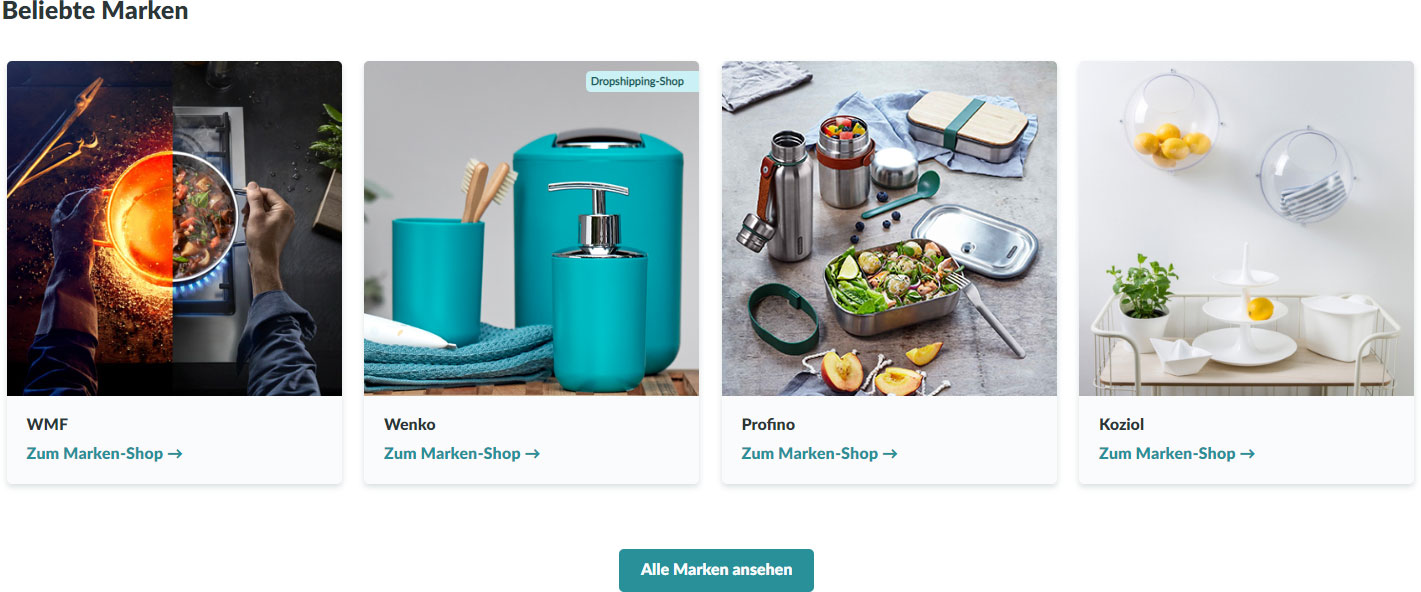
Neue Funktionen im nmedia.hub 24/08
Liebe NutzerInnen, heute informieren wir Sie über die Neuerungen im nmedia.hub. Shop Bestellimport Der Bestellimport ist nun auch im Shop zu finden – und zwar viel einfacher. Unter weitere Services kann man den Bestellimport aufrufen:
WeiterlesenContent: Neue Funktionen für den Bezug von Artikeldaten
Wir arbeiten stark an der Verbesserung unserer Services und haben dazu in den letzten Monaten einige neue Funktionen in den nmedia.hub integriert. Diese Funktionen möchten wir Ihnen heute vorstellen.
WeiterlesenNeuer Content-Bereich im nmedia.hub
Gestalten Sie Ihre Prozesse rund um die Contentbeschaffung noch effektiver: mithilfe unserer neuen Contentmanagement-Tools in der Plattform! Wir möchten Ihnen gerne im Folgenden einen Überblick über unseren neuen Content-Bereich im nmedia.hub geben.
Weiterlesen